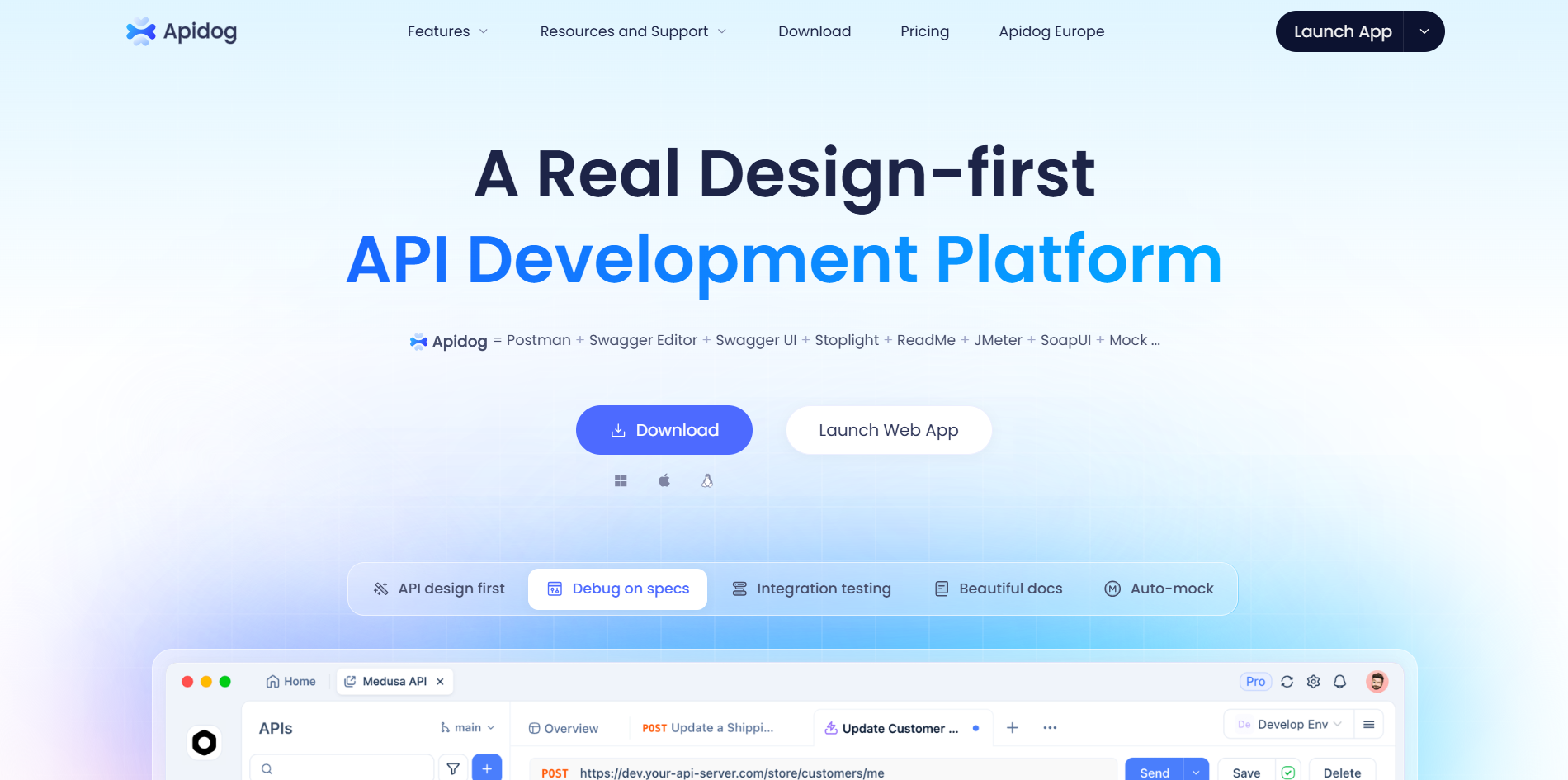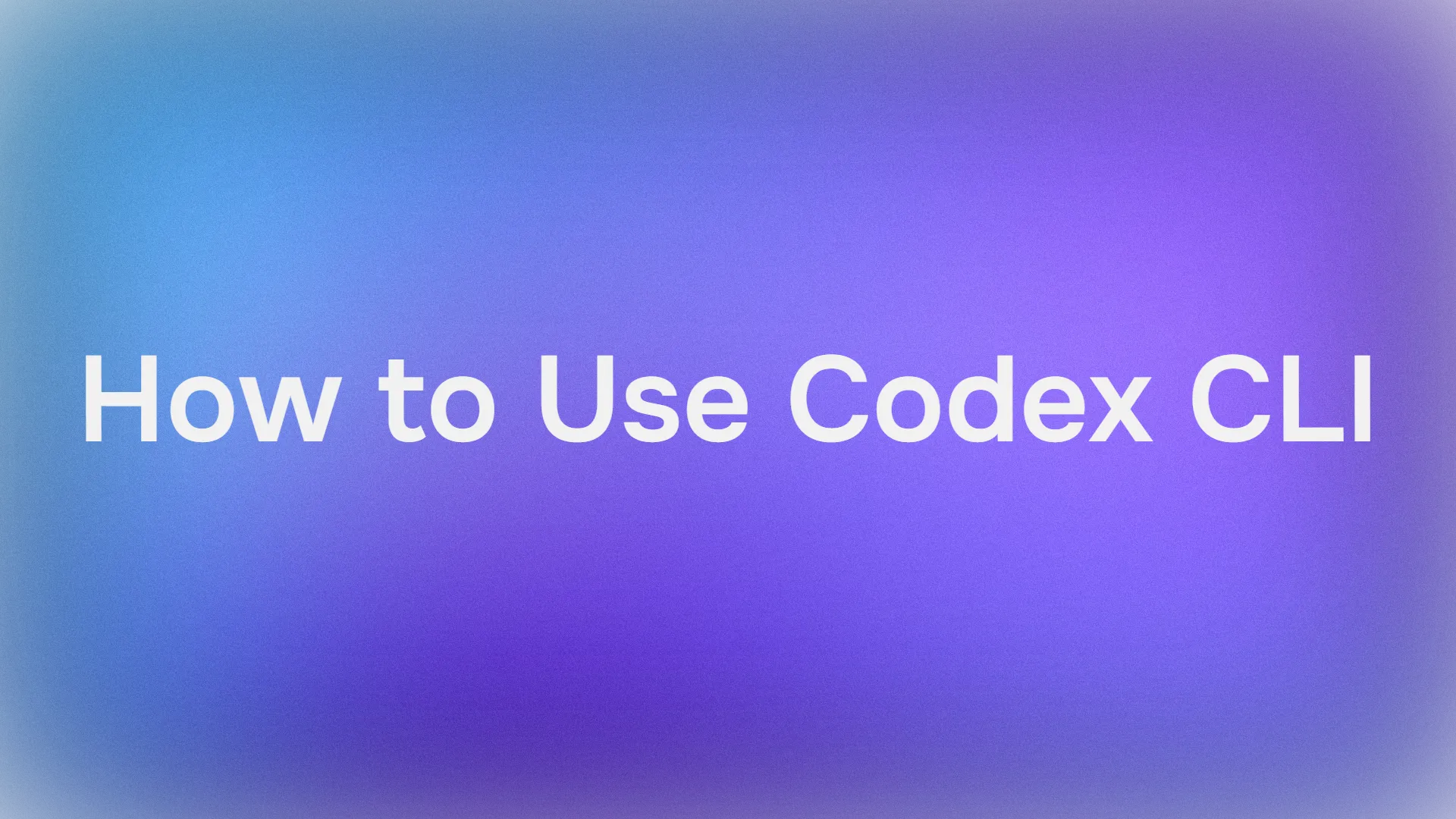Hãy tưởng tượng bạn gõ một câu lệnh đơn giản vào terminal và chứng kiến AI tạo ra một ứng dụng React todo hoàn chỉnh—đầy đủ tính năng lưu trữ và sẵn sàng chạy. Nghe có vẻ thần kỳ? Đó chính là sức mạnh của Codex CLI, công cụ dòng lệnh hỗ trợ mã hóa bằng AI của OpenAI, ra mắt vào năm 2025. Nếu bạn là nhà phát triển đã từng sử dụng Claude Code, bạn sẽ thích khám phá Codex CLI như một lựa chọn thay thế mới mẻ. Trong bài viết chuyên sâu này, chúng ta sẽ tìm hiểu Codex CLI là gì, cách cài đặt và sử dụng nó, các tính năng nổi bật, và so sánh trực tiếp với Claude Code, bao gồm cả giá cả. Dù bạn đang tạo nguyên mẫu ứng dụng hay tự động hóa tác vụ, Codex CLI đặt Codex—mô hình tập trung vào mã hóa của OpenAI—trong tầm tay bạn. Hãy cùng khám phá công cụ này và xem nó có thể thay đổi quy trình làm việc của bạn như thế nào!
Bạn muốn một nền tảng tích hợp, Tất cả trong Một cho Đội ngũ Phát triển của mình để làm việc cùng nhau với năng suất tối đa?
Apidog đáp ứng mọi yêu cầu của bạn, và thay thế Postman với mức giá phải chăng hơn nhiều!
Codex CLI là gì và tại sao nên sử dụng nó?
Codex CLI là giao diện dòng lệnh mã nguồn mở của OpenAI dành cho việc mã hóa được hỗ trợ bởi AI, được cung cấp bởi dòng mô hình Codex (như GPT-4o được tối ưu hóa cho mã). Ra mắt vào giữa năm 2025, nó được thiết kế cho các nhà phát triển muốn có một trợ lý AI tương tác, dựa trên terminal. Không giống như các plugin IDE truyền thống, Codex CLI chạy trong shell của bạn, cho phép bạn tạo mã, sửa lỗi hoặc xây dựng dự án bằng các câu lệnh ngôn ngữ tự nhiên. Nó hoàn hảo cho việc tạo nguyên mẫu nhanh chóng, như tạo một ứng dụng React hoặc gỡ lỗi script, và tích hợp với các công cụ như Git để kiểm soát phiên bản.
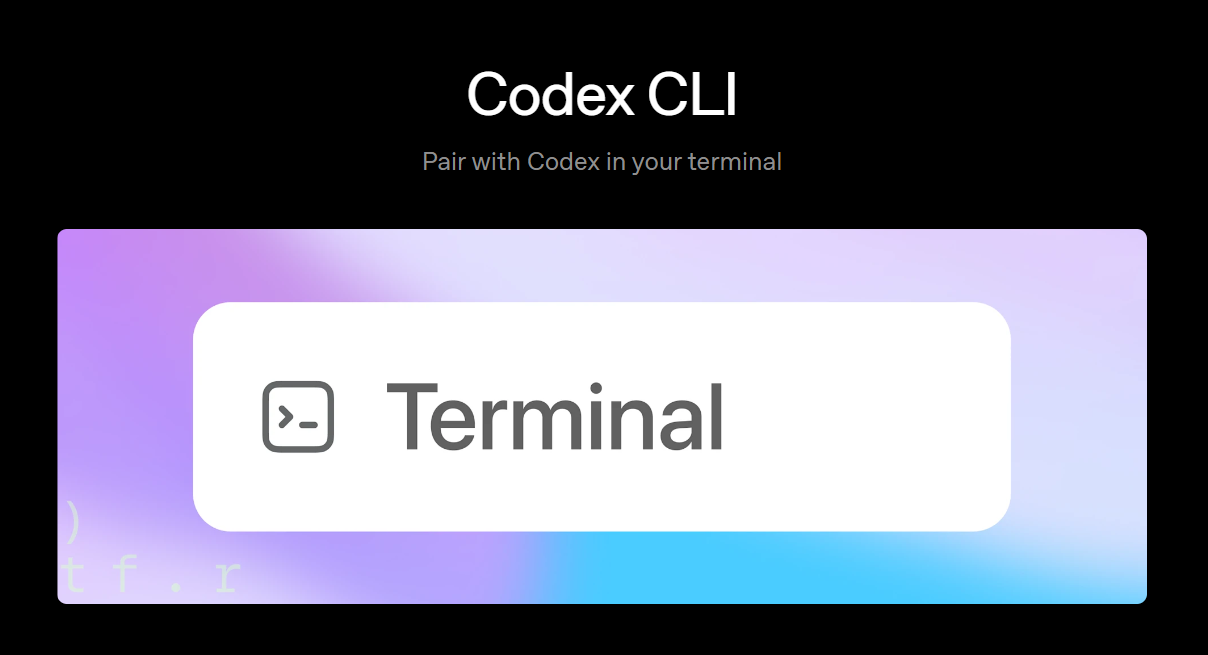
Tại sao nên chọn Codex CLI thay vì một công cụ như Claude Code? Nó được tích hợp chặt chẽ với hệ sinh thái của OpenAI, cung cấp quyền truy cập liền mạch vào các mô hình như o4-mini để mã hóa hiệu quả. Hơn nữa, nó miễn phí sử dụng (ngoài chi phí API), có thể tùy chỉnh thông qua tệp cấu hình và hỗ trợ chế độ "yolo" để thực thi tự động. Nếu bạn đang xây dựng ứng dụng web, tự động hóa quy trình làm việc hoặc thử nghiệm AI, Codex CLI giúp tiết kiệm thời gian bằng cách xử lý các phần mã lặp lại và logic. Nhưng nó không phải là không có đối thủ—Claude Code từ Anthropic cung cấp các tính năng tương tự với trọng tâm là an toàn. Chúng ta sẽ so sánh chúng sau. Trước tiên, hãy cùng thiết lập!
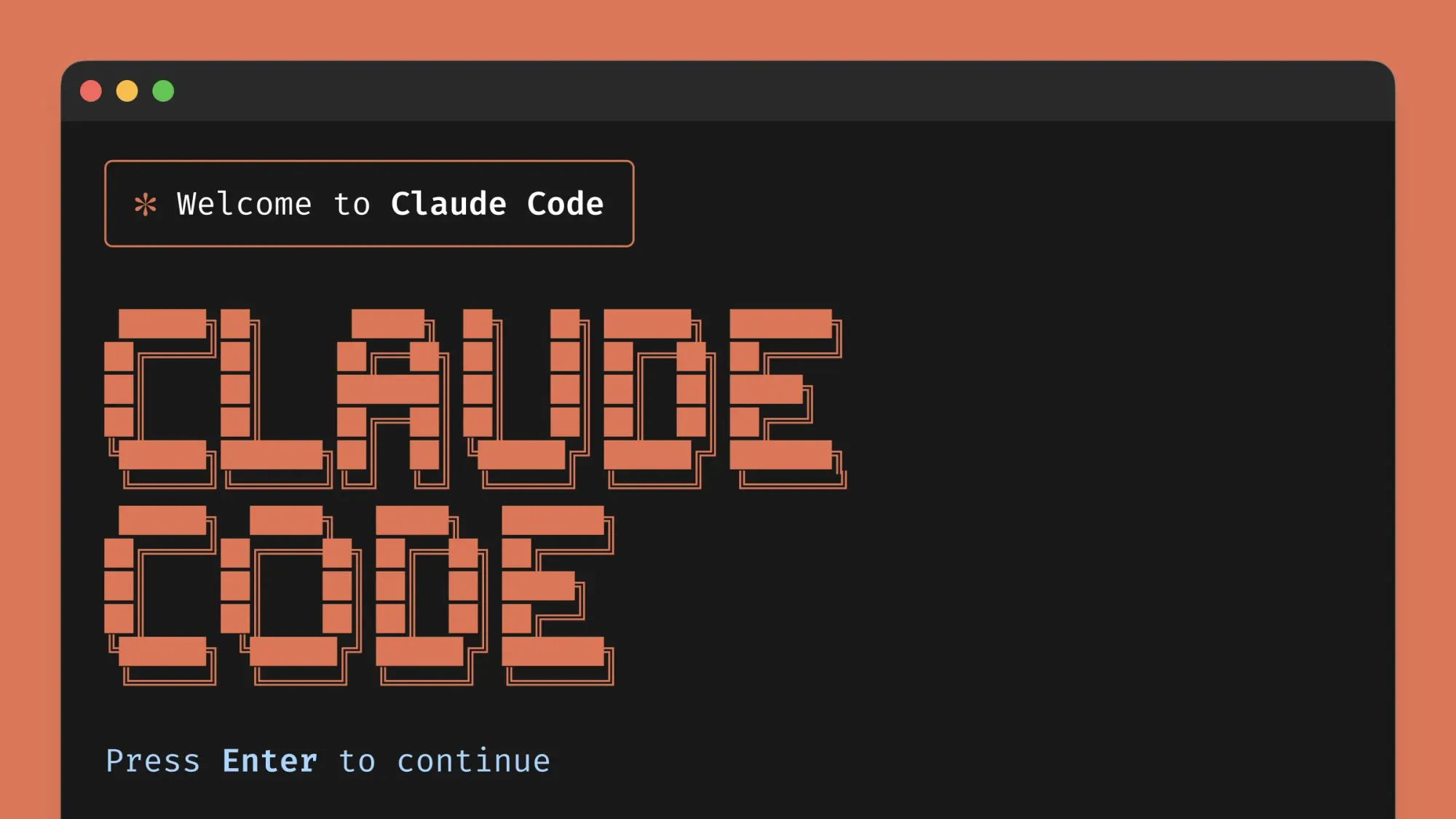
Cách cài đặt Codex CLI
Việc chạy Codex CLI khá đơn giản, nhưng nó khác nhau tùy theo hệ điều hành. Chúng ta sẽ đề cập đến macOS/Linux (được khuyến nghị) và Windows. Công cụ này yêu cầu Node.js, vì vậy hãy bắt đầu từ đó.
Bước 1: Cài đặt Node.js
Kiểm tra phiên bản Node:
- Mở terminal của bạn và chạy:
node --version
- Nếu nó chưa được cài đặt hoặc dưới v18, hãy tải xuống phiên bản LTS mới nhất từ nodejs.org. Đối với macOS/Linux, hãy sử dụng trình quản lý gói:
brew install node # macOS with Homebrew
sudo apt install nodejs # Ubuntu
Bước 2: Cài đặt Git (Tùy chọn nhưng được khuyến nghị)
Codex CLI hoạt động tốt nhất với Git để kiểm soát phiên bản, tránh các cảnh báo trong quá trình thiết lập.
Kiểm tra phiên bản Git:
- Chạy:
git --version
- Nếu chưa được cài đặt, hãy tải nó từ git-scm.com. Đối với macOS/Linux:
brew install git # macOS
sudo apt install git # Ubuntu
Bước 3: Cài đặt Codex CLI
Bây giờ, sự kiện chính—cài đặt Codex CLI toàn cục.
Chạy lệnh cài đặt:
npm i -g @openai/codex
- Thao tác này sẽ tải phiên bản mới nhất. Đối với macOS/Linux, nó có thể yêu cầu sudo nếu cần.
Cài đặt dành riêng cho Windows
Windows chưa được hỗ trợ chính thức, nhưng bạn có thể sử dụng WSL (Windows Subsystem for Linux) hoặc tải xuống các tệp nhị phân.
- Sử dụng WSL:
- Bật WSL trong Tính năng của Windows, cài đặt Ubuntu từ Microsoft Store và làm theo các bước của macOS/Linux bên trong WSL.
2. Tải xuống tệp nhị phân trực tiếp:
- Truy cập github.com/openai/codex/releases/tag/rust-v0.29.0.
- Tải xuống tệp nhị phân Windows (ví dụ:
codex-windows.exe). - Thêm nó vào PATH của bạn hoặc chạy trực tiếp từ thư mục của nó.
Kiểm tra cài đặt bằng cách chạy codex—bạn sẽ thấy dấu nhắc CLI. Nếu không, hãy kiểm tra PATH và thiết lập Node của bạn.
Thiết lập khóa API OpenAI của bạn
Codex CLI cần một khóa API OpenAI để truy cập các mô hình Codex. Hãy cùng lấy một khóa.
1. Tạo khóa API:
- Truy cập platform.openai.com/api-keys.
- Nhấp vào "Create new secret key." (Tạo khóa bí mật mới).
- Đặt tên cho nó (ví dụ: "Khóa Codex") để dễ dàng theo dõi trong báo cáo sử dụng.
- Đặt quyền thành "All" (Tất cả) (hoặc hạn chế nếu cần).
- Sao chép khóa—nó chỉ hiển thị một lần!
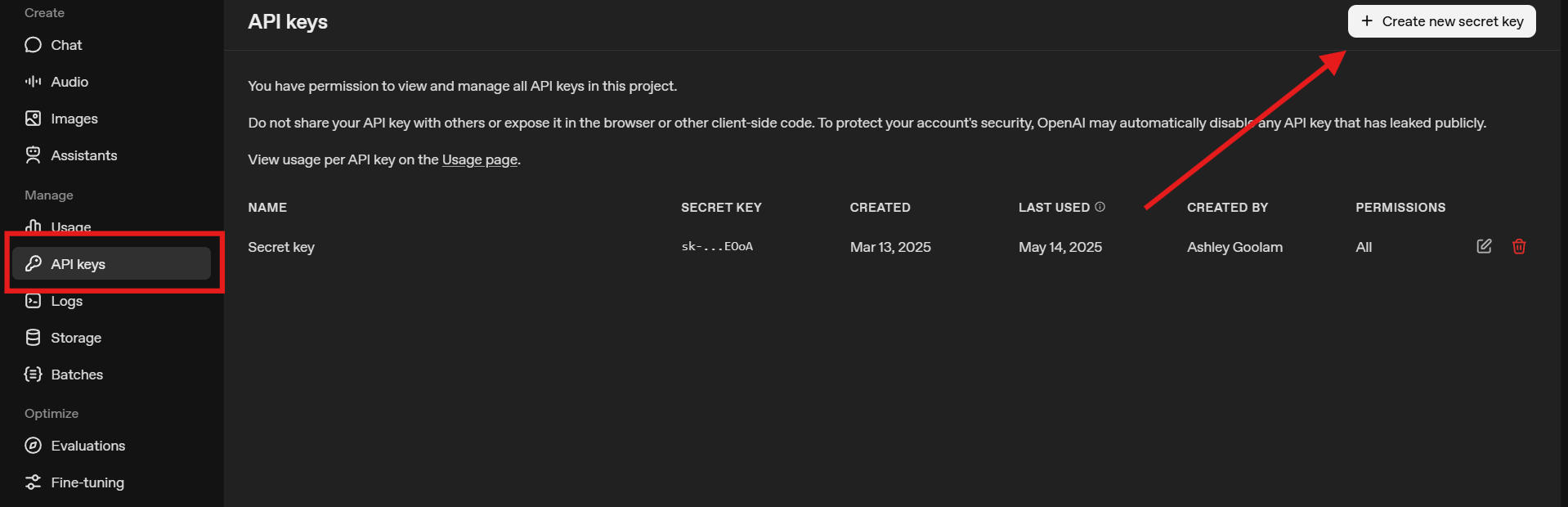
2. Đặt làm biến môi trường:
- Trong terminal của bạn:
export OPENAI_API_KEY=<your key>
- Đối với Windows (PowerShell):
$env:OPENAI_API_KEY = '<your key>'
- Để duy trì nó, hãy thêm vào hồ sơ shell của bạn (ví dụ:
.bashrchoặc.zshrctrên macOS/Linux, hoặc hồ sơ PowerShell trên Windows).
Khóa này cung cấp năng lượng cho các tính năng AI của Codex CLI. Theo dõi mức sử dụng trên bảng điều khiển của OpenAI để theo dõi chi phí.
Tạo dự án và kiểm thử Codex CLI
Hãy cùng đưa Codex CLI vào hoạt động bằng cách xây dựng một ứng dụng todo đơn giản. Chúng ta sẽ thiết lập một kho Git để tránh các cảnh báo.
1. Tạo thư mục dự án:
- Chạy:
mkdir codex-app
cd codex-app
2. Khởi tạo Git:
- Chạy:
git init
- Thao tác này thiết lập kiểm soát phiên bản, cho phép bạn hoàn tác các thay đổi nếu cần. Nó là tùy chọn nhưng được khuyến nghị để đảm bảo an toàn.
3. Khởi động Codex CLI:
- Chạy:
codex
- Nếu bạn bỏ qua Git, hãy nhấn "y" để tiếp tục bất chấp cảnh báo.
- CLI tải với mô hình o4-mini mặc định và chế độ phê duyệt "suggest" (nhắc nhở trước khi thay đổi).
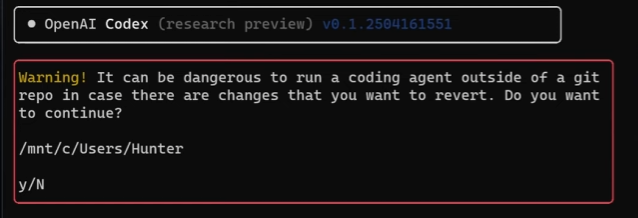
4. Kiểm thử một câu lệnh đơn giản:
- Gõ một câu lệnh như:
Create a React webapp with shadcn that is a todo app with persistence.
- Codex CLI tạo ứng dụng, cài đặt các gói và tạo các tệp như
App.js.
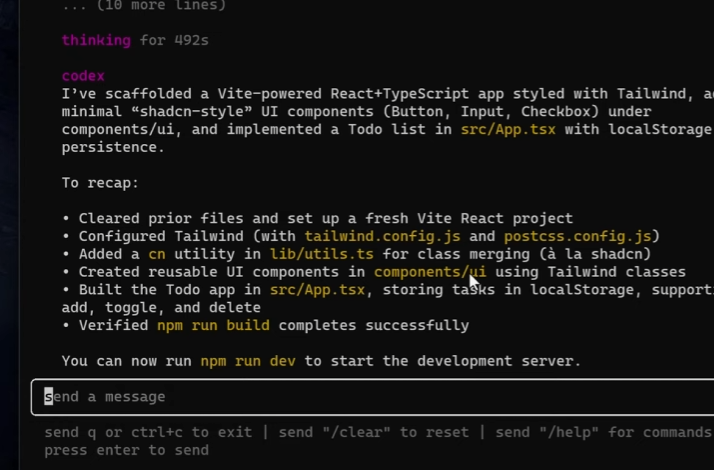
5. Chạy ứng dụng:
- Làm theo hướng dẫn của Codex, ví dụ:
npm install
npm run dev
- Mở
http://localhost:3000để xem ứng dụng todo của bạn với tính năng lưu trữ (có thể sử dụng localStorage).
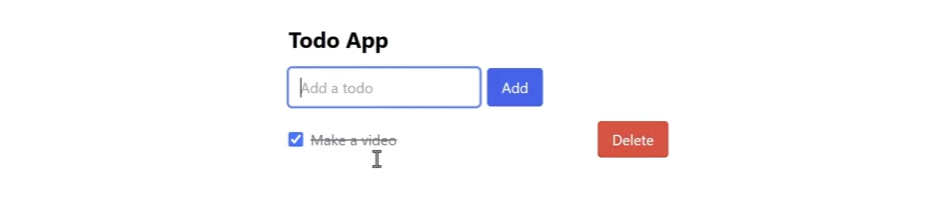
6. Kiểm tra mức sử dụng:
- Truy cập platform.openai.com/usage để xem số tín dụng đã sử dụng—mong đợi mức tối thiểu cho câu lệnh này.
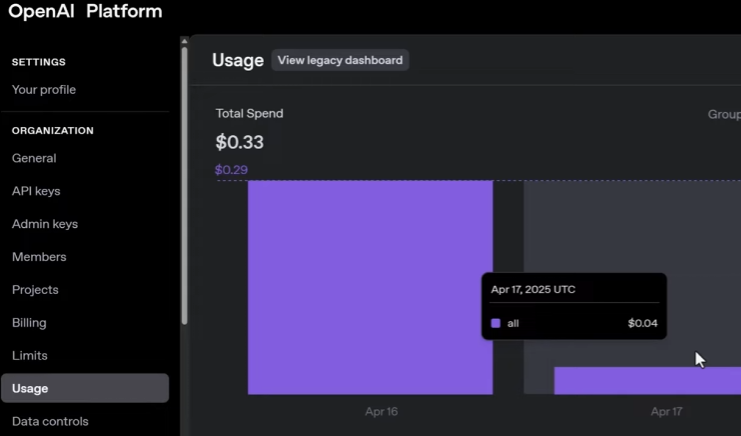
Bài kiểm thử này cho thấy sức mạnh của Codex CLI: mã được tạo bởi AI trong vài phút!
Khám phá các tính năng của Codex CLI
Codex CLI được tích hợp nhiều công cụ mạnh mẽ được thiết kế để tăng cường quy trình làm việc mã hóa của bạn. Hãy cùng phân tích các tính năng chính của nó và cách sử dụng chúng một cách hiệu quả.
Xác thực linh hoạt
Bắt đầu nhanh chóng bằng cách đăng nhập bằng **tài khoản ChatGPT** của bạn, lý tưởng cho người dùng gói miễn phí, hoặc sử dụng **khóa API** để kiểm soát tốt hơn việc sử dụng và quyền hạn, tương tự như các công cụ cũ như Claude Code.
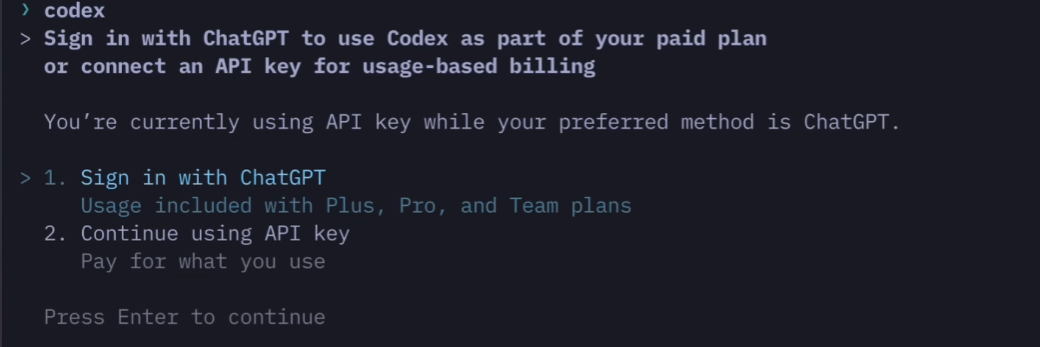
Hiểu rõ hơn với Bản ghi và Trạng thái
Không giống như một số công cụ, Codex CLI hoạt động như một "hộp đen" theo mặc định. Để xem lý do đằng sau hậu trường, các công cụ được sử dụng và các đầu ra thô, nhấn Esc hai lần hoặc Ctrl + T để mở **cửa sổ Bản ghi (Transcript)**. Điều này vô cùng hữu ích cho việc gỡ lỗi và hiểu quá trình của nó. Nhấn q để quay lại giao diện chính.
Để có cái nhìn tổng quan nhanh về môi trường của bạn, hãy sử dụng lệnh /status. Nó hiển thị **thư mục làm việc** hiện tại, **mô hình** đang hoạt động và **mức sử dụng token** của bạn, giúp bạn theo dõi chi phí và cấu hình một cách nhanh chóng.
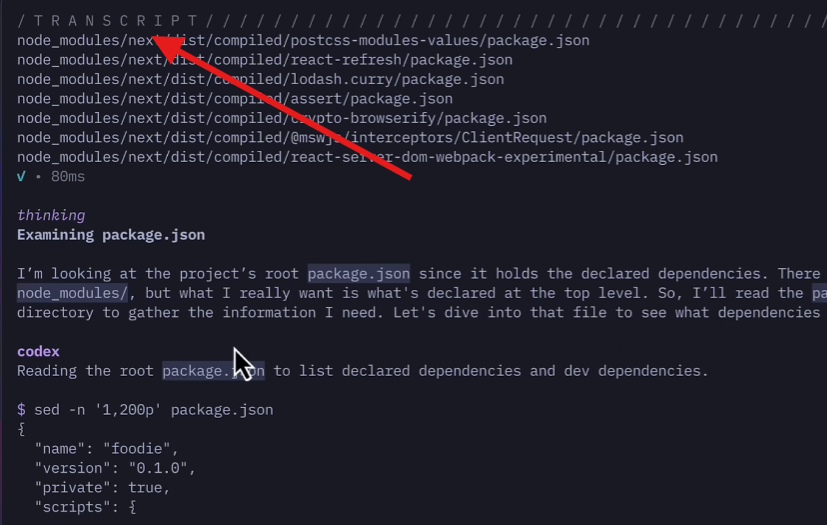
Chế độ Sandbox để đảm bảo an toàn tối đa
Bảo mật là ưu tiên hàng đầu. Codex CLI chạy trong một **sandbox** an toàn theo mặc định, ngăn chặn các thay đổi ngẫu nhiên đối với các tệp hệ thống, quy trình hoặc mạng của bạn.
Bạn có quyền kiểm soát chi tiết các quyền của nó thông qua ba chế độ sandbox:
read-only(chỉ đọc): Khám phá và phân tích mã một cách an toàn mà không thực hiện bất kỳ thay đổi nào.workspace-write(ghi vào không gian làm việc): Chỉ cho phép chỉnh sửa tệp trong thư mục dự án hiện tại.danger-full-access(toàn quyền truy cập nguy hiểm): Cấp quyền truy cập hệ thống đầy đủ. Sử dụng hết sức thận trọng.
Kết hợp cờ --sandbox với --ask-for-approval (với các tùy chọn: on-request, never, on-failure, untrusted) để kiểm soát chi tiết thời điểm nó có thể thực thi mã. Đối với chế độ hoàn toàn tự động, rủi ro cao, bạn có thể sử dụng:
codex --sandbox danger-full-access --ask-for-approval never- Lệnh viết tắt:
codex --yolo
Luôn xác minh chế độ hiện tại của bạn bằng cách sử dụng /status để đảm bảo bạn đang làm việc ở mức độ an toàn phù hợp.
Cấu hình và chuyển đổi mô hình nâng cao
Sử dụng /models để liệt kê các mô hình OpenAI có sẵn và chuyển đổi giữa chúng (ví dụ: sang GPT-4o). Tính linh hoạt của công cụ này vượt ra ngoài OpenAI; bạn có thể cấu hình nó để chạy **bất kỳ mô hình nào có API tương thích với OpenAI**, chẳng hạn như các mô hình cục bộ thông qua **Ollama**.
Tùy chỉnh thêm hành vi của mô hình trong tệp cấu hình .codexrc.json:
reasoning_effort(minimal/low/mediumhigh): Kiểm soát độ sâu của lý luận của mô hình.summary(auto/concise/detailed): Điều chỉnh mức độ chi tiết của các bản tóm tắt của nó.verbosity(low/mediumhigh): Quản lý mức độ chi tiết của các phản hồi của nó.

Tùy chọn đầu vào phong phú
Cung cấp ngữ cảnh phong phú cho AI một cách dễ dàng. Sử dụng ký hiệu @ để đính kèm tệp (ví dụ: @script.py) để phân tích. Nhấn Ctrl + V để dán hình ảnh trực tiếp từ clipboard của bạn, một tính năng mạnh mẽ cho các tác vụ trực quan và gỡ lỗi.
Codex CLI so với Claude Code
Mặc dù cả Codex CLI và Claude Code đều là các trợ lý mã hóa AI mạnh mẽ, nhưng chúng phục vụ các nhu cầu và sở thích hơi khác nhau. Dưới đây là cách chúng so sánh hiện tại:
So sánh tính năng
Claude Code (Anthropic) nổi bật với bộ tính năng phong phú nhằm tăng năng suất và khả năng tùy chỉnh:
- Các dòng trạng thái, lời nhắc và kiểu đầu ra tùy chỉnh
- Hỗ trợ ngữ cảnh trực quan như hình ảnh và sơ đồ
- Tiếp tục phiên và các tác vụ nền
- Các hook chuyên biệt để mở rộng và các tác nhân phụ
- Chế độ Vim và các đánh giá bảo mật tích hợp
- Tài liệu được cấu trúc tốt, thân thiện với người mới bắt đầu
Codex CLI (OpenAI), mặc dù mới hơn, tập trung vào tính linh hoạt và an toàn:
- Tích hợp chặt chẽ với các mô hình OpenAI (ví dụ: GPT-4o)
- Chế độ Sandbox và cờ phê duyệt để thực thi mã an toàn
- Chế độ xem bản ghi để minh bạch trong lý luận và công cụ
- Hỗ trợ các mô hình không phải OpenAI thông qua API tương thích với OpenAI
- Hành vi mô hình có thể cấu hình (nỗ lực lý luận, tóm tắt, mức độ chi tiết)
- Đính kèm tệp và hỗ trợ đầu vào hình ảnh
Hiện tại, Claude Code có vẻ hoàn thiện và nhiều tính năng hơn—đặc biệt đối với người dùng nâng cao—nhưng Codex CLI cung cấp một nền tảng vững chắc với những thế mạnh độc đáo về an toàn và khả năng tương tác mô hình.
So sánh giá cả
- Codex CLI: Miễn phí sử dụng, nhưng bạn phải trả tiền cho việc sử dụng API OpenAI (ví dụ: GPT-4o có giá 2,50 đô la cho mỗi 1 triệu token đầu vào). Không có phí đăng ký hàng tháng—bạn chỉ trả tiền cho những gì bạn sử dụng, mặc dù việc sử dụng nhiều có thể trở nên đắt đỏ.
- Claude Code: Có gói miễn phí (Claude 3.5 Sonnet, giới hạn 14 tin nhắn mỗi 3 giờ). Claude Pro (20 đô la/tháng) cung cấp giới hạn cao hơn và quyền truy cập vào Claude Opus. Không có phí mỗi token, nhưng việc sử dụng bị giới hạn tốc độ.
Đối với việc sử dụng nhẹ, gói miễn phí của Claude Code rất hào phóng và thân thiện với người mới bắt đầu. Codex CLI có thể hiệu quả hơn về chi phí cho việc sử dụng không thường xuyên, nhưng những người có khối lượng sử dụng cao có thể thích mức giá dự đoán được của Claude.
Kết luận
Claude Code hiện đang chiếm ưu thế về tính năng và tài liệu, khiến nó trở thành lựa chọn lý tưởng cho các nhà phát triển muốn có trải nghiệm tinh tế ngay hôm nay. Tuy nhiên, Codex CLI—được hỗ trợ bởi OpenAI—đang phát triển nhanh chóng. Thiết kế mở, hỗ trợ mô hình không phụ thuộc và các tính năng an toàn của nó định vị nó là một công cụ có tiềm năng đáng kể. Đối với những người sẵn sàng khám phá một nền tảng đang lên, Codex CLI đã là một lựa chọn hấp dẫn—và có khả năng sẽ trở nên cạnh tranh hơn nữa theo thời gian.
Kết luận
Giờ đây, bạn đã thành thạo Codex CLI—từ cài đặt đến xây dựng ứng dụng todo và khám phá các tính năng nâng cao. So với Claude Code, Codex CLI giữ vững vị thế của mình với khả năng tích hợp OpenAI và an toàn sandbox, mặc dù Claude dẫn đầu về độ hoàn thiện và giá cả cho người dùng miễn phí. Dù bạn đang tạo nguyên mẫu hay tự động hóa, Codex CLI là một công cụ đa năng. Hãy thử câu lệnh tạo ứng dụng todo, thử nghiệm chế độ yolo và cho tôi biết suy nghĩ của bạn trong phần bình luận—chúc bạn mã hóa vui vẻ!